더 큰 화면에서 스마트폰을 미러링하는 것은 오늘날 일반적인 관행입니다. iPhone 화면을 미러링하는 작업을 훨씬 쉽게 만들어주는 많은 장치와 도구가 있습니다. 그 중 하나가 에어플레이에서 주로 사용하는 무선 미러링 수신기인 리플렉터 2입니다. iPhone 사용자라면 이 문제를 직접 경험하지 않았다면 적어도 이 문제에 대해 들어봤을 것입니다. 일반적으로 장치를 미러링하는 동안에는 비디오 디스플레이가 작동하지 않습니다. Reflector 소프트웨어와 성공적으로 연결한 후에 오디오가 작동할 가능성이 높지만 비디오 디스플레이로 검은색 화면이 표시됩니다.
이 문서는 iPhone을 연결하고 오디오를 들을 수 있지만 비디오 디스플레이에 문제가 있는 사람들을 위한 것입니다. 연결도 되지 않거나 영상 뿐만 아니라 음성도 잘 안 나온다면 다른 문제일 수 있습니다.
오디오가 작동하기 때문에 이 문제는 디스플레이 카드 또는 DirectX와 관련된 오래된 드라이버로 인해 발생할 가능성이 큽니다. Windows 7과 같은 이전 Windows 버전을 사용하는 경우 이전 버전의 Reflector가 필요할 수 있습니다.
방법 1:리플렉터 렌더러 변경
클래식 렌더러를 사용하도록 Reflector 2의 설정을 변경하는 것은 airsquirrels 자체에서 권장합니다. 다음은 Reflector 2의 클래식 렌더러로 전환하는 단계입니다.
- 리플렉터 메뉴 열기
- 톱니바퀴 아이콘을 클릭합니다. 설정 열기
- 환경설정 선택
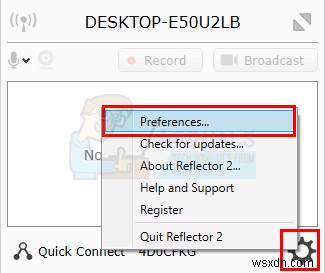
- 고급 클릭 탭
- 확인 사용 옵션 클래식 렌더러 . 이러한 변경 사항을 적용하려면 Reflector 2를 다시 시작하라는 새 대화 상자가 표시됩니다. 확인을 클릭합니다.
- 적용을 클릭합니다. 그런 다음 확인을 선택합니다.
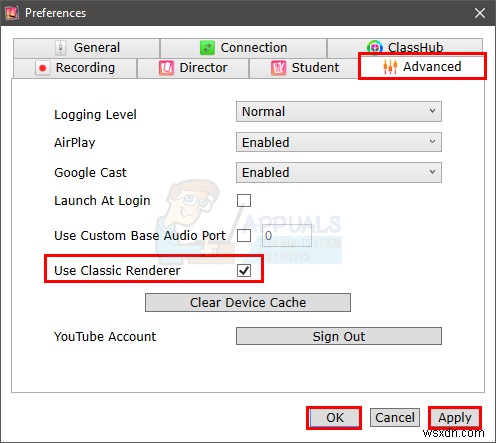
이제 Reflector 2를 재부팅하고 장치를 다시 미러링하십시오. 문제를 해결해야 합니다.
방법 2:이전 버전
이전 iPhone 또는 이전 버전의 Windows를 사용하는 경우 호환성 문제로 인해 이 문제가 발생할 수 있습니다. 이전 설치 파일을 가져오면 문제를 쉽게 해결할 수 있습니다. Reflector의 고객 지원에 연락하기만 하면 이전 버전의 Reflector를 얻을 수 있습니다. 그들은 다른 사용자와 함께 이 작업을 수행했으며 이전 .msi 설치 파일을 제공했습니다.
방법 3:비디오 드라이버 및 DirectX 업데이트
이 문제는 오래된 비디오 드라이버나 DirectX로도 발생할 수 있습니다. 비디오 드라이버와 DirectX를 업데이트하기만 하면 시도해 볼 가치가 있습니다. 드라이버 및 DirectX를 업데이트해도 문제가 해결되지 않더라도 이러한 사항을 최신 상태로 유지하는 것이 좋습니다.
드라이버 업데이트
비디오 드라이버를 업데이트하려면 아래 단계를 따르십시오.
- Windows 키 길게 누르기 R을 누릅니다.
- devmgmt.msc를 입력합니다. Enter 키를 누릅니다.
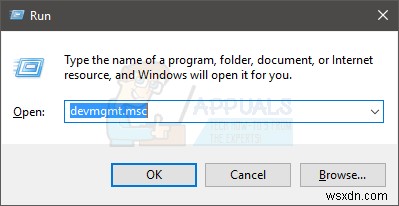
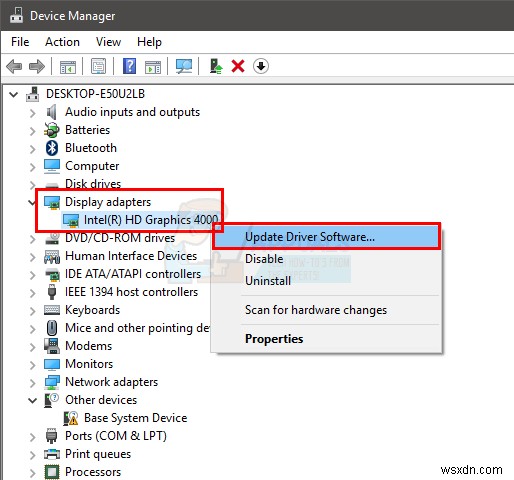
- 업데이트된 드라이버 소프트웨어 자동 검색 클릭 Windows에서 드라이버를 업데이트할 때까지 기다리세요.
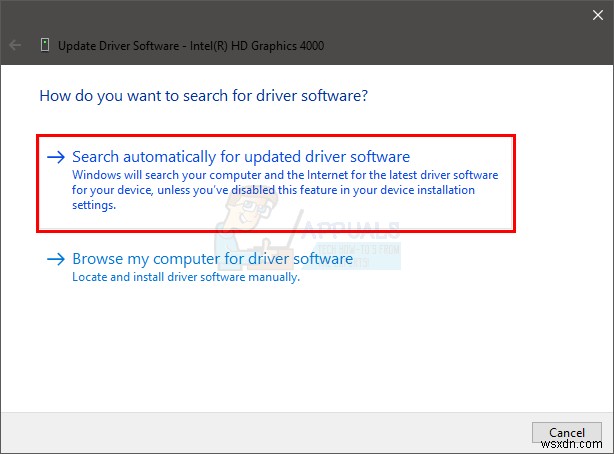
Windows에서 업데이트된 버전을 찾지 못하면 최신 버전의 드라이버도 수동으로 확인할 수 있습니다. 드라이버를 수동으로 업데이트하려면 다음 단계를 따르십시오.
- Windows 키 길게 누르기 R을 누릅니다.
- devmgmt.msc를 입력합니다. Enter 키를 누릅니다.
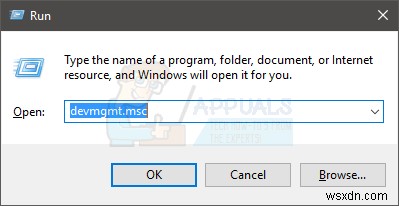
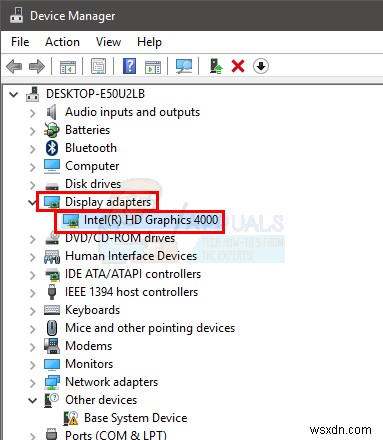
- 드라이버를 클릭합니다. 탭
- 이 탭에서 드라이버 버전을 볼 수 있어야 합니다. 이 창을 열어두고 계속
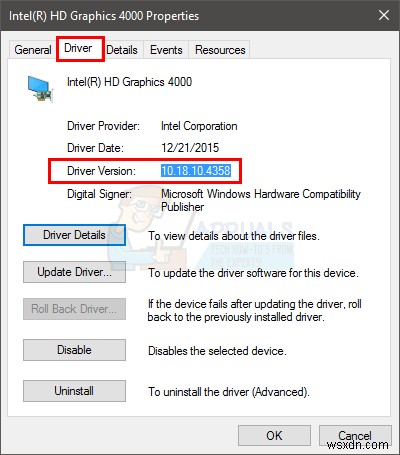
완료되면 컴퓨터를 재부팅하면 문제가 사라집니다.
다이렉트X
거기에 있는 동안 최신 버전의 DirectX도 있는지 확인하십시오. DirectX를 확인하고 업데이트하는 단계는 다음과 같습니다.
- Windows 키 길게 누르기 R을 누릅니다.
- dxdiag를 입력합니다. Enter 키를 누릅니다.
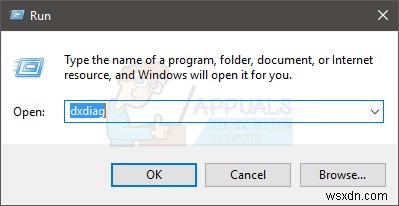
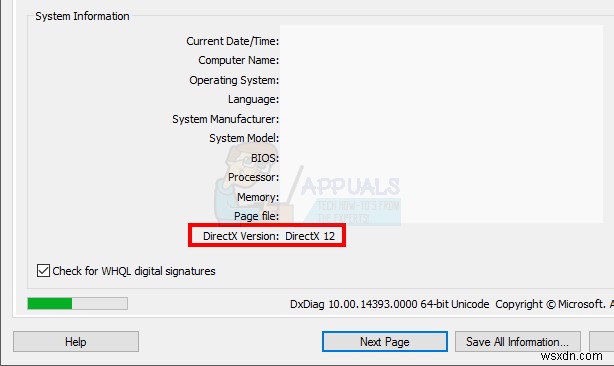
이 기사를 작성하는 시점에는 DirectX 12가 최신 버전입니다. 모든 Windows 버전이 최신 DirectX 버전을 지원하는 것은 아닙니다. 따라서 Windows 10 이외의 Windows 버전이 있는 경우 OS가 지원하는 최대 DirectX 버전을 확인해야 할 수 있습니다. 일반적으로 Windows를 최신 상태로 유지하고 모든 Windows 업데이트를 설치하면 DirectX를 업데이트해야 합니다. 실제로 최신 DirectX 12 및 11 버전의 변형은 Windows 업데이트를 통해 제공됩니다. DirectX 12에는 독립 실행형 설치 프로그램이 없습니다.
최신 버전의 DirectX가 없다고 생각되면 여기를 클릭하고 DirectX 최종 사용자 런타임 웹 설치 프로그램을 다운로드하십시오. 다운로드가 완료되면 다운로드한 파일을 두 번 클릭하고 화면의 지시를 따릅니다. 이렇게 하면 운영 체제에 최신 DirectX 버전이 있는지 확인합니다. Windows 버전에 따라 호환되는 DirectX 버전에 대한 자세한 정보를 보려면 여기를 클릭하십시오.
완료되면 DirectX와 비디오 드라이버를 모두 업데이트하여 문제가 해결되는지 확인하십시오.
